Уеб приложенията всъщност не се сравняват с настолните приложениякогато става дума за функции. Това е така, защото те разчитат на вашия браузър и неговите възможности за работа. Дори чрез браузърите продължават да се подобряват с всяка версия, те все още не могат да стартират настолни приложения. Въпреки това уеб приложенията не са безполезни и всъщност са много способни. Google Документи и целият набор от продукти за продукти на Google е добър пример за това. Google Doc може да отвори повечето други формати на файлове на документи за редактиране. Ето как можете да отворите файлове на Microsoft Office в Google Документи.
За да е ясно, ще отворите Microsoft Wordдокумент в Google Документи, лист в Excel в Google Таблици и презентация на PowerPoint в Слайдове. Форматирането в по-голямата си част ще остане такова, каквото е за презентациите, може да загубите някои аудио или видео файлове. За файлове в Excel може да не успеете да изпълните функция, ако Google Sheets не я поддържа.
Microsoft Office файлове в Google Документи
Номерът за отваряне на офис файлове на Microsoft вGoogle Документи има в Google Диск. Google Drive ви позволява да качвате всякакви и всички видове файлове. За много файлове Google Drive ви позволява да ги визуализирате и отваряте в други уеб приложения, включително едно от многото приложения на Google.
Отворете Google Drive и щракнете върху бутона Нов вналяво. Изберете Качване на файл и след това изберете документа, електронната таблица или презентацията, която искате да отворите. Разрешете го да се качи в Google Диск. След като качването приключи, щракнете върху файла, за да получите визуализация.

В горната част на прозореца за визуализация ще видите опция Open With. Щракнете върху падащото меню до него и изберете приложението, в този случай Google Документи, за да отворите файла.
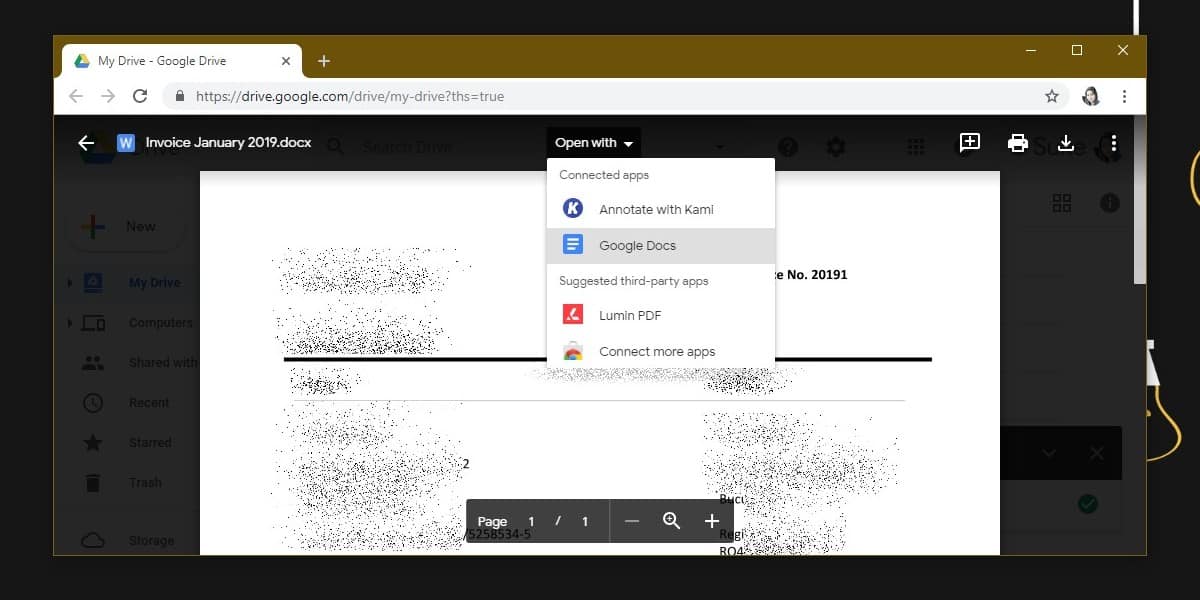
Ако файлът, който качихте, беше електронна таблица, ще трябва да изберете Google Таблици от менюто и ако беше презентация, ще трябва да изберете Google Слайдове.
След като файловете импортират, ще можете да редактиратетях. Файловете не се качват като моментни снимки. Текстът и изображенията са директно редактируеми, но те ще бъдат записани като копие. Оригиналният файл на Microsoft Office няма да бъде променен. Google Документи обаче не могат да запазят редакциите в един и същ файл, след като направите всички редакции в него, които искате, можете да го запишете като отделен DOCX или XLSX или PPTX файл от менюто Файл.
Ако по време на процеса на импортиране загубите някои данни, опитайте да ги добавите директно към документа, който сте отворили в Google Документи, и след това да го запишете.













Коментари